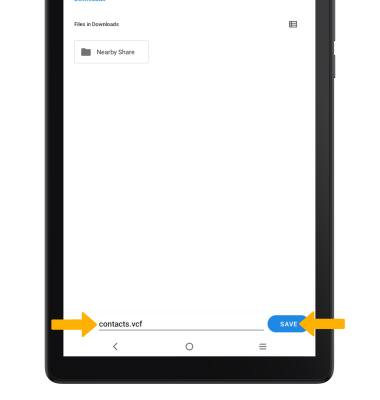Contactos
Averigua cómo añadir, ver, eliminar, personalizar al agregar una foto y hacer una copia de respaldo de tus contactos.
En este tutorial, aprenderás a hacer lo siguiente:
• Añade un contacto
• Editar o eliminar un contacto
• Haz una copia de respaldo de tus contactos
Este tutorial requiere que abras la ![]() app Contacts. Desde la pantalla de inicio, selecciona
app Contacts. Desde la pantalla de inicio, selecciona ![]() aplicación Contacts.
aplicación Contacts.
Añade un contacto
1. Selecciona el ![]() ícono Add.
ícono Add.
Importante: si se te solicita, selecciona la ubicación para guardar que desees.
2. Ingresa la información de contacto deseada en los campos correspondientes. Selecciona el ícono del menú desplegable Save para cambiar la ubicación para guardar. Para añadir una imagen, selecciona el ícono Add picture y luego ve hasta la imagen que desees. Selecciona Save cuando termines.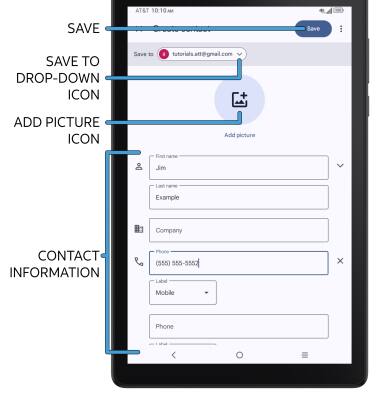
Editar o eliminar un contacto
EDITA UN CONTACTO: selecciona el contacto deseado, luego selecciona el ![]() ícono Edit. Edita el contacto como quieras, luego selecciona Save.
ícono Edit. Edita el contacto como quieras, luego selecciona Save.
ELIMINAR EL CONTACTO: desde el contacto deseado, selecciona el ![]() ícono Menu y luego Delete. Selecciona Move to Trash para confirmar.
ícono Menu y luego Delete. Selecciona Move to Trash para confirmar.
Haz una copia de respaldo de tus contactos
1. En la pantalla Contacts, selecciona la pestaña Fix & manage y luego selecciona Export to
file.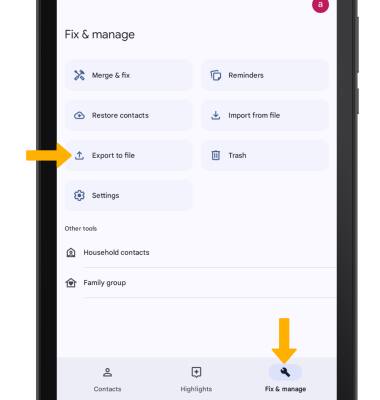
2. Selecciona la ubicación de almacenamiento que desees
y luego selecciona Export.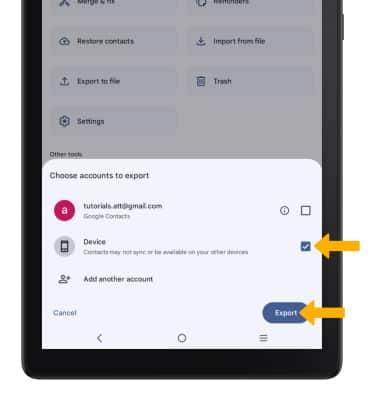
3. Ingresa el nombre del archivo que desees y luego selecciona SAVE. Se exportarán tus contactos.